officeのプロダクトキーの確認方法
officeが正常に動かなくなってしまい、officeの修復をした所、再認証が必要となった為
プロダクトキーの確認方法を説明します。
手順
- プロダクトキーを確認して、メモを取っておく
- officeのクイック修復をしてみる
- officeのオンライン修復をしてみる
- officeの再認証
プロダクトキーの確認
Windowsキー+Rを押し「ファイル名を指定して実行」でregeditと入力
コンピューター内の「HKEY_LOCAL_MACHINE」を選択
「SOFTWARE」を選択
「Microsoft」を選択
「office」を選択
「ClickToRun」を選択
「Scenario」を選択
「INSTALL」を選択
「INATALL内にあるProductKeys」の所にプロダクトキーが書いてあります。
officeの修復
コントロールパネル→プログラム→プログラムと機能へ進み
Microsoft officeを右クリックし、変更
- クイック修復
- オンライン修復
officeの再認証
officeのソフトを立ち上げてプロダクトキーを入力した所、認証が通りました。

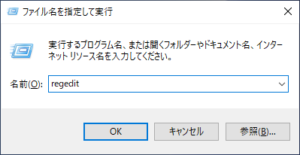
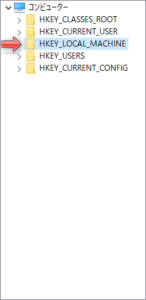
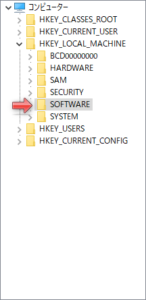
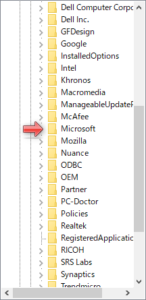
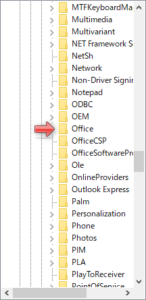
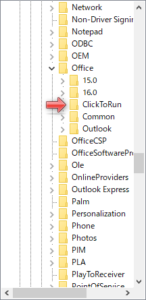
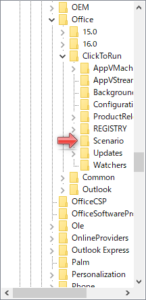
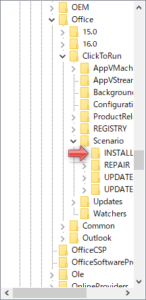
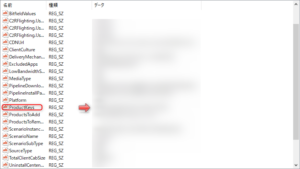
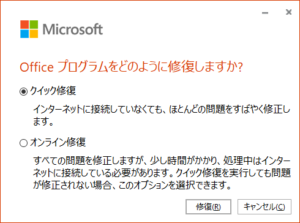


コメント